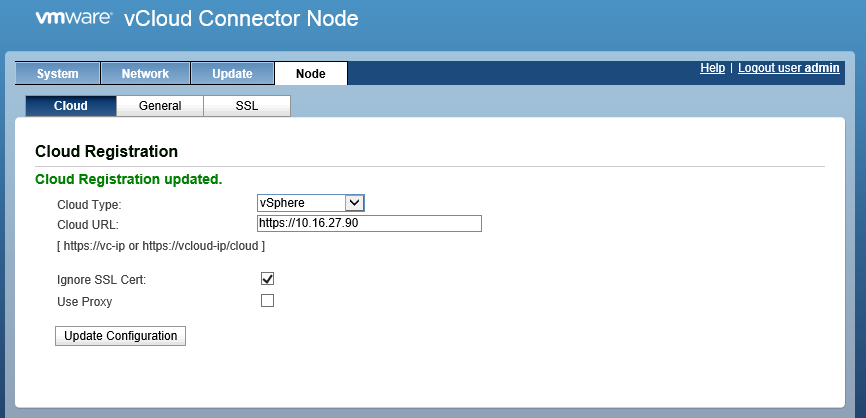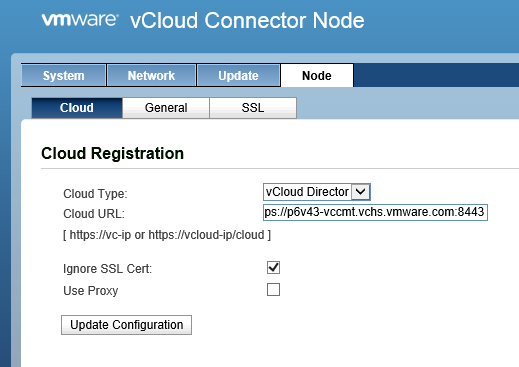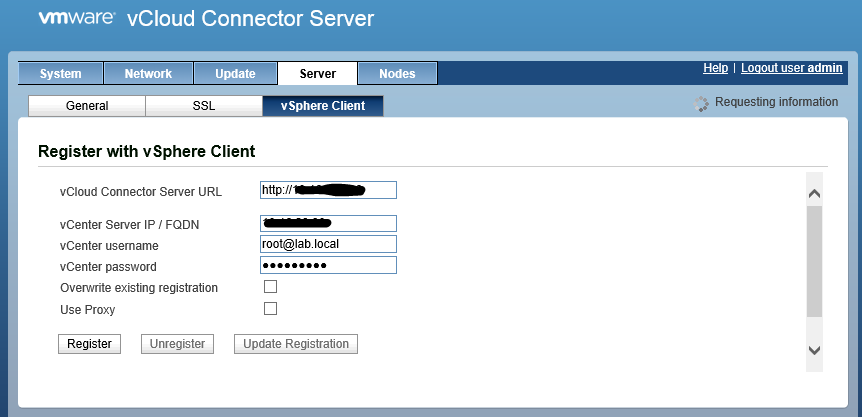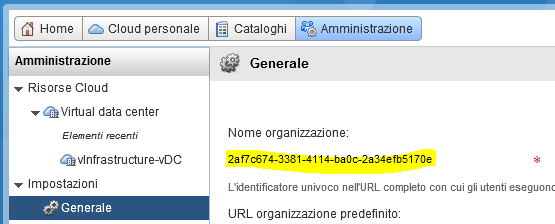This post is also available in: Inglese
Reading Time: 8 minutesVMware vCloud Air è il servizio di public cloud fornito e gestito VMware (in precedenza noto con il nome di vCloud Hybrid Service) basato su vSphere e quindi compatibile quanto vi può essere on-premises, ovviamente nel caso anch’esso sia basato su soluzioni VMware.
Al momento include diversi servizi, non solo a livello di infrastructure as a service, ma anche availability, disaster recovery, e tanti altri (ancora non è comparabile come offerta sul numero di servizi rispetto ad altri grossi player, ma i servizi stanno comunque crescendo). Lato IaaS abbiamo: Dedicated Cloud, Virtual Private Cloud, Virtual Private Cloud OnDemand.

“Dietro” vCloud Air vi sta vCloud Director (e ovviamente vSphere), ma l’idea alla base era di creare un’interfaccia più semplice, intuitiva e veloce per la parte di public cloud (e renderla per certi versi più simile a quanto offrono Amazon o Azure).
La gestione avviene tramite un portale web dove sono visibili le varie risorse. Ma in realtà è possibile gestire vCloud Air anche in altri modi, incluso utilizzare VMware Workstation 11 (in realtà a livello molto embionale e limitato solo all’accesso della console), oppure integrarlo con il proprio vCenter Server.
Nel secondo caso la soluzione si chiama vCloud Connector diventato free nella versione 2.6 (in precedenza esisteva una versione free chiamata core ed una versione advanced a pagamento). Ora il prodotto è alla versione 2.7, ma ancora ben lontano da essere un prodotto semplice ed intuitivo (almeno non quanto lo è vCloud Air se paragonato a vCloud Director). Il problema risiede nell’infrastruttura non banale che è richiesta: almeno un vCloud Connector Server per l’infrastruttura e poi un vCloud Connector node per ogni cloud che volete gestire: 
Perché mai non fare una singola appliance (o magari integrare tutte o buona parte delle funzioni all’interno di vCenter Server) che faccia tutto lo sanno solo gli ingegneri di VMware!
Quindi se volete gestire vCloud Air dal vostro vCenter vi serviranno ben tre diversi virtual appliance (VA): quello per la parte Server e due per la parte nodi, uno connesso allo stesso vCenter Server e uno connesso a vCloud Air. Quanto meno non vi serve nulla lato vCloud Air, perché il vostro nodo sarà già in grado di collegarsi alla parte di API del vCloud Director che sottende a vCloud Air.
Notare che vCloud Connector server e i vCloud Connector node sono due diversi pacchetti OVF. Comunque il deployment è molto semplice e simile dato che vi viene richiesto solo la configurazione di rete (di default è in DHCP) e nulla di più. Ogni appliance è basata su SuSE Linux Enterprise 11 (64 bit) ed è configurata con 4 GB di RAM e ben 4 vCPU (non si capisce il perché di un tale sizing visto che poi le CPU non vanno mai al 100%). La parte di provisioned storage è maggiore sui nodi perché oltre al disco da 20 GB esiste un secondo vmdk da 40 GB.
Dopo il VA deployment bisogna manualmente configurare ogni singola appliance. La installation guide (vedere Installing vCloud Connector per maggiori informazioni) fornisce dettagli a riguardo, ma si tratta di collegarsi a ciascun appliance tramite l’URL https://VA-IP:5480 (tipica di molti virtual appliance) e configurare almeno la parte specificata nel tab node. Le credenziali di default sia per la parte server che per la parte node sono: admin/vmware.
Si parte dalla configurazione dei nodi. Per quello relativo a vSphere la configurazione è semplice dato che basta specificare l’URL del vostro vCenter Server:
Per il nodo da collegare a vCloud Air la configurazione è leggermente più complessa dato che avete bisogno dell’URL di vCloud Director (il tipo di cloud sarà proprio vCloud Director). Per vCloud Air “normale” vi basta usare quello che compare quando vi collegate con vCloud Director.
Per vCloud Air di tipo Virtual Private Cloud OnDemand le URL da usare sono diverse e specificate in questa pagina:
|
Location |
URL |
IP Address |
|---|---|---|
|
Slough (UK) |
80.169.90.93 |
|
|
Virginia (USA) |
205.218.49.123 |
|
|
Santa Clara (California, USA) |
216.136.198.80 |
|
|
Germany |
185.45.161.27 |
|
|
Australia |
144.130.48.27 |
Notare che sia vCenter Server, che vCenter Server Node, che il vCloud Connector Node devono poter raggiungere la Virtual Private Cloud OnDemand location sulla porta 8443.
Quindi per il datacenter in UK la configurazione sarà simile a questa (in questo esempio il certificato è ignorato, ma si consiglia di validarlo, almeno per la parte pubblica):
Per maggiori informazioni vedere la pagina (in inglese) Register vCloud Air vCC Node with vCloud Connector Server.
Configurati i nodi, bisogna poi configurare il server dove bisogna prima di tutto registralo sul vCenter Server specificandone le relative creadenziali:
Fatto questo, bisogna poi configurare tutti i nodi. Per quello relativo a vSphere basta mettere l’URL del nodo e le credenziali di vCenter Server: 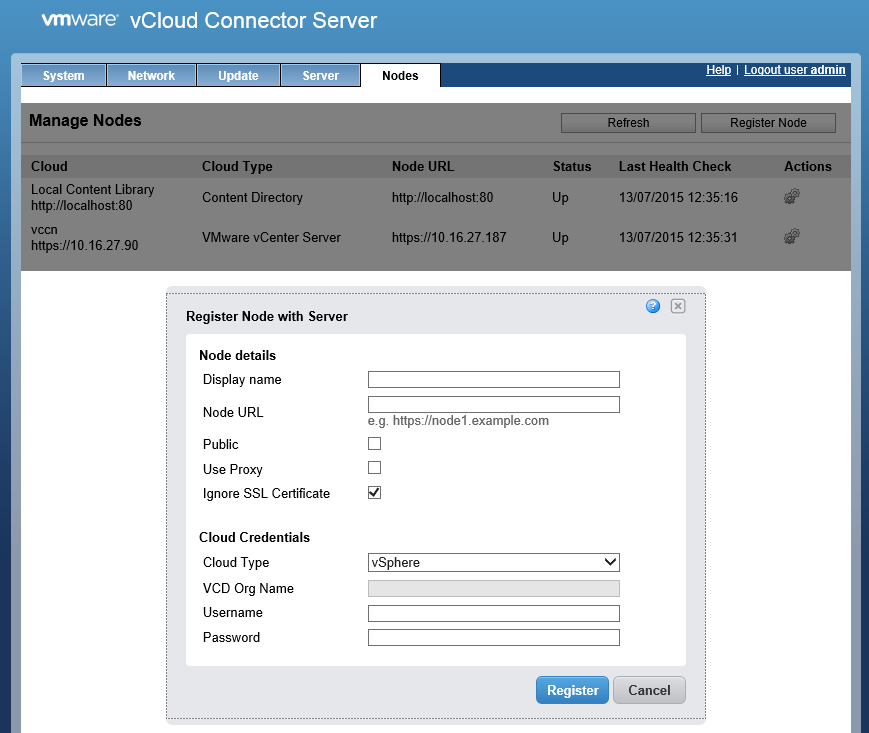
Per quello relativo a vCloud Air, bisognerà specificare anche la vCD organization name. Nel mio caso il nome simbolico non funzionava (anche perché non accetta spazi) e la soluzione più semplice è quella di usare l’UUID (ottenibile collegandosi tramite l’interfaccia di vCloud Director):
Certo… un minimo di auto-discovery sarebbe stato gradito ed avrebbe semplificato la vita all’utente medio (vero che ci potrebbero essere più vCD per un utente, ma bastava un menu a tendina per far scegliere quello giusto).
A questo punto è finalmente possibile iniziare a gestire il tutto tramite vCenter Server, utilizzando l’apposito plugin per il vCloud Connector: ![]()
Come è possibile notare, il plugin è per il vecchio vSphere Client (funziona comunque bene anche in vSphere 6.0), benché poi l’interfaccia sia del tutto web oriented e simile all’interfaccia del vSphere Web Client).
Il plugin chiederà nuovamente (la prima volta) le credenziali per ciascun cloud. Notare anche che il refresh degli oggetti non è automatico (in alcuni casi potrebbe essere necessario chiudere e riaprire il vSphere Client). 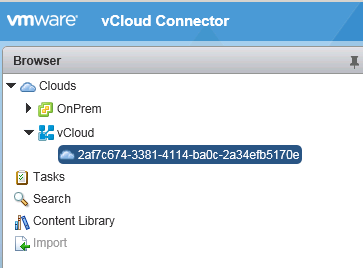
VMware vCloud Connector è comunque uno strumento limitato e non pensato per una gestione unificata completa: si possono sì gestire template, vApps e Virtual Machine, ma solo con poche operazioni come la copia (a freddo) tra cloud, gestire i deploy o cancellare gli elementi. Ogni operazione va prima validata e poi è possibile completarla (anche qua una procedura di validazione automatica sarebbe stata più sensata ed intuitiva). Notare che non è possibile spostare risorse a caldo (a VM accesa) neppure con vSphere 6 e il nuovo vMotion, questo perché non supporta ancora la migrazione verso vCloud Air, ma solo diretta tra due vCenter Server.
Paradossalmente in vCloud Connector manca una parte, a mio parere, importantissima: la gestione del networking. Bello gestire due cloud, ma se poi questi non si parlano affatto? VMware vCloud Connector non gestisce le connessioni di rete e demanda il tutto a soluzioni esterne. Ad esempio suggerisce come implementare una stretched LAN (vedere using Stretch Deploy (Datacenter Extension)) ma in questo caso è richiesto anche un’istanza di vCloud Director locale (in realtà basterebbe vCloud Network & Security e volendo potrebbe essere utilizzato anche un ambiente NSX).
Ma non era meglio fornire già un supporto per una SSL VPN Layer 2 direttamente a livello di nodo (o server) vCloud Connector? La tecnologia è già disponibile (ed è inclusa nelle funzioni dell’edge di NSX), tanto valeva proporla in forma integrata.
In conclusione vCloud Connector è uno strumento potente ma ancora incompleto, sia dal punto di vista delle funzionalità, ma soprattutto dal punto di vista della semplicità. Per vCloud Air bisogna pensare a qualcosa di veramente semplice ed integrato con il vCenter Server on prem per facilitare l’implementazione di cloud ibride.
E che non richieda componenti aggiuntivi come vCloud Director, dato che per la maggior parte delle aziende non vi è un vero e proprio cloud privato, ma una semplice struttura di virtualizzazione.